最近話題の仮想通貨FXの取引所Bybit(バイビット)の使い方について徹底解説します。
注文方法やレバレッジ、クロスマージンやロスカットの事など、しっかり理解できる記事にしたいと思います。
目次
Bybit(バイビット)への登録方法
長くなるので別記事にまとめています。二段階認証の設定方法も紹介していますので、参考にしてみてください。

Bybit(バイビット)の使い方
Bybit(バイビット)の入金と出金のやり方
まずは入金しないと使えないので、入金から始めます。
bybitにはフィアット(法定通貨)を入金することはできないので、どこかの取引所で仮想通貨(BTCやETHなど)を購入し、bybitに送ることになります。
入出金のやり方についてはここで書くと長くなるので別記事にまとめました↓。

Bybit(バイビット)のトレード画面の説明
Bybitのトレード画面は以下のようになっています。

①チャート
②取引板:現在価格と売りと買いの注文数などを確認
③最近の取引:約定した注文がどれだけあるのかを確認。ここが動いていなければ売買が少ないという事。
④注文
⑤契約の詳細:資金調達率などが書かれているのでしっかり確認
⑥ポジションや注文内容など
資金調達率の意味が分からない場合は以下の記事を読んでみてください。手数料関係を全てまとめています。

注文画面は④なので、基本はその部分を操作していくことになります。
Bybit(バイビット)の注文方法|購入や売却について
取引通貨を選ぶ
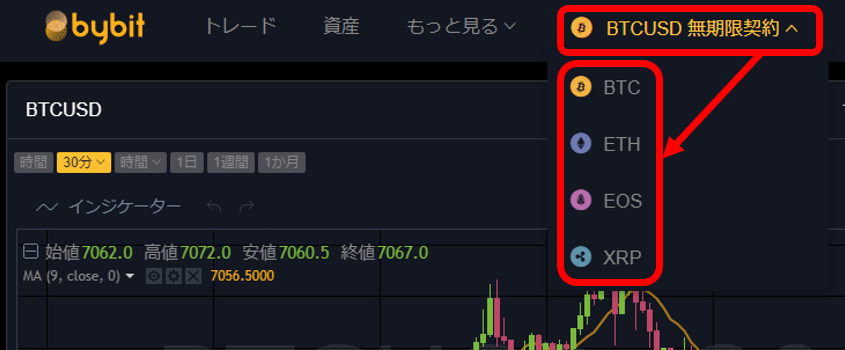
画面上部にある「BTCUSD無期限契約」の部分を押し、通貨を選択します↑。
レバレッジを決める
先ほどトレード画面で説明した「④注文」の窓を確認してください。
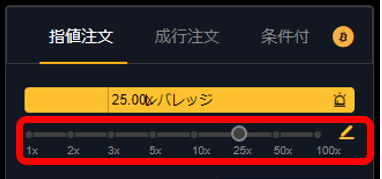
注文画面の上部にレバレッジを決めるバーがあります↑。赤枠内の丸を左右に動かすことでレバレッジを決めることができます。また一番右にある鉛筆マークをクリックすると細かい数字を設定できます。
すでにポジションを持っている場合、ここのレバレッジを変更することで、持っているポジションのレバレッジも変わってしまうので要注意です。
ポジション毎にレバレッジを決めることができるわけではなく、全てのポジションで同一のレバレッジが採用されるという意味です。
急に100倍とかにしてしまうと、持っているポジションがロスカットされてしまうかもしれないので、レバレッジの変更には最新の注意を払ってください。
クロスマージンでの注文はできる?
Bybitではクロスマージンでの注文はできませんが、同様の注文をすることができます。
・クロスマージンとは、bybitの口座に入っているお金を全て証拠金として使う方法の事です。
・クロスマージンを使わない通常の注文では、ロスカットになった場合、証拠金だけが損失になります。この方法だと証拠金以外の仮想通貨は保全されます。
クロスマージンでは口座に入っているお金が全て証拠金として使われるので、ロスカットになった場合は口座のお金を全て失ってしまいます。
その代わり、証拠金の額が大きくなるのでロスカットされにくくなるというメリットもあります。
トレード画面で説明した「ポジションや注文内容など」の右端にある「自動証拠金補正」をONにすればクロスマージンと同じような注文ができます。

指値注文をする
指値注文とは、「ある価格になったら購入もしくは売却をする」という注文です。
チャートと取引板を見て、注文価格と注文数量を決めます。
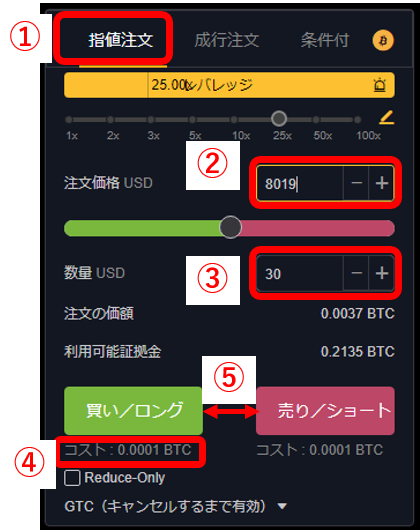
①で指値注文を選んでください↑。②に注文価格を、③に注文数量を入力します。④は必要証拠金です。ここはレバレッジを変更すると変わります。内容に問題ないことを確認したら、⑤の「買い」もしくは「売り」のボタンを押します。
②の注文価格は仮想通貨の価格USDを入力します。③の数量には何USD分購入するかを入力します。
BitMEXを使っている人は慣れていると思いますが、使っていない場合、数量の部分が少しわかりにくいですよね。上記画面のように30と書くと、30BTCの購入のように感じると思いますが、そうではありません。
30USドル分を購入するという意味です。
②に8000、③に16000を入力した場合、8000USドルのBTCを16000USドル分購入するという意味になるので、2BTC分を購入することになります。
また③の数量はレバレッジをかけた後の数量ですので間違わないようにしてください。
②と③の数値はキーボードが半角英数字になっていないと入力できないので、入力できず困った場合は半角英数字にしてから入力してみてください。
「買い/ロング」のボタンを押すと確認画面が表示されます↓。
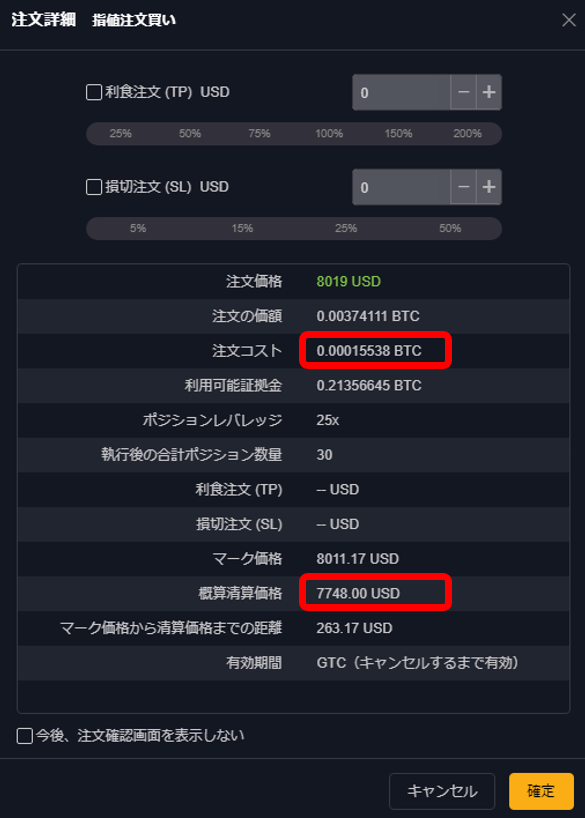
注文コスト(必要証拠金)と概算清算価格(ロスカット価格)をしっかり確認して「確定」ボタンを押すと注文が出されます。
また上記画面の一番上を見てください。ここで利食注文と損切注文を合わせて出すことも可能です。
成行注文をする
成り行き注文は価格は決めず、今売れる値段で売るという注文方法です。
必ず売れる代わりに、相場が急に動いた場合には大きな損失になる可能性もあります。
ただし、すぐ売れるので、成行注文の方が機会損失は少なくなります。
指値注文より成行注文の方が手数料は高くなっています。実際には指値か成行かではなく、テイカーかメイカーかで手数料が変わります。以下の記事を参考にしてください。

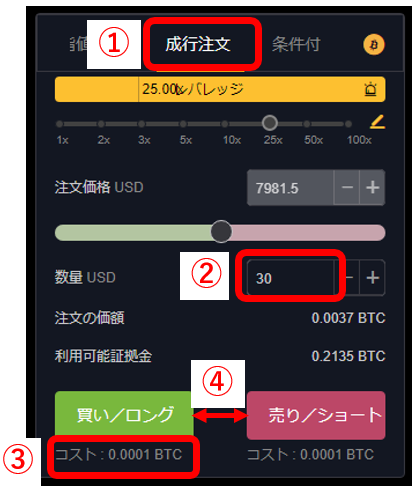
①で成行注文を選び、②に数量を入力します。③の必要証拠金を確かめて、問題なければ④の「買い」もしくは「売り」を押してください↑。
確認画面は指値注文と同じように表示されます。
決済注文をする
注文を発注すると、トレード画面の説明の所で解説した「ポジションや注文内容など」の画面の「アクティブな注文」の所に表示されます。その後、注文が約定したら「ポジション(BTC/USD)」の所に現在持っているポジションが表示されます↓。
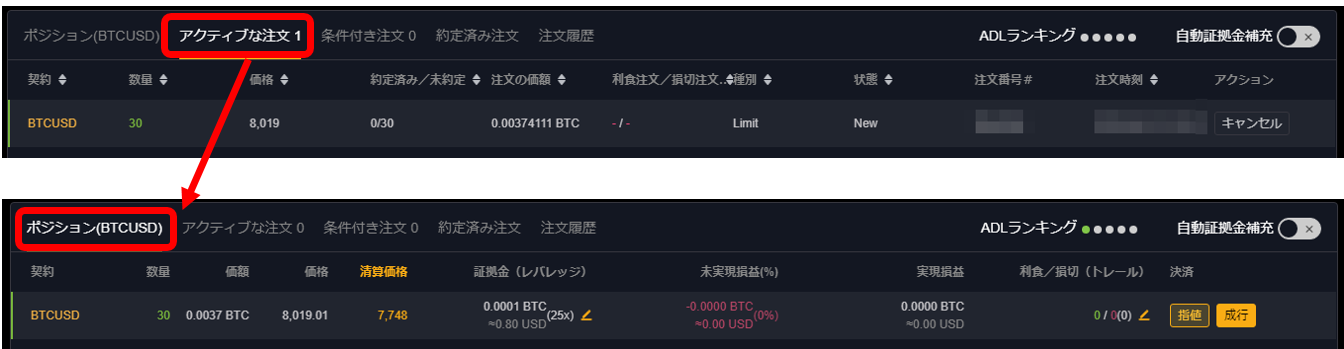
このポジションの右側にある「指値」もしくは「成行」を押してください↓。

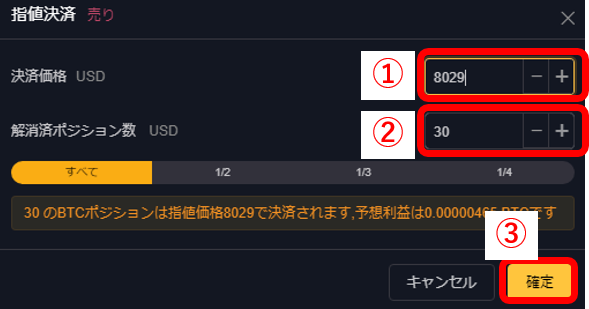
①売る価格と②数量を入力し、③の確定を押してください↑。
モタモタしていると売るタイミングを逃してしまうことがあります。どうしてもこのタイミングで売りたいという場合は、成行注文で決済する方が確実です。
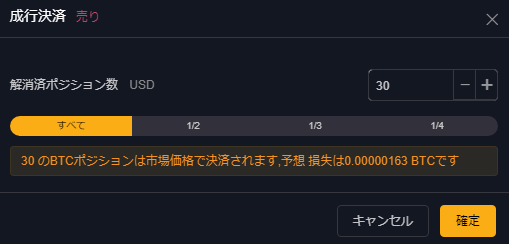
成行決済の場合は数量だけ入力して「確定」を押します。
ポジションの所から情報が消えたら、売れたという事です。

「約定済み注文」の所を見ても、売れているかどうかが分かります↑。
Bybit(バイビット)のロスカットについて
Bybitでは破産価格になった時にロスカットされることになります。
その場合、証拠金以上に損をすることはなく、追証はありません。
追証とは:証拠金以上に損をしてしまった場合に、追加でお金を入れる必要がある事。
追証がないので、損失額はしっかりコントロールできます。
また破産価格の計算は以下のようになっています。
・ロング(買い)の場合:破産価格=平均参入価格×レバレッジ/(レバレッジ+1)
・ショート(売り)の場合:破産価格=平均参入価格×レバレッジ/(レバレッジー1)
この価格になればロスカットされてしまいます。注文前に必ず確認しておきましょう。
まとめ
BybitはBitMEXの画面と似ているので、使ったことがある人には分かりやすいかと思います。
ただ使ったことがない人は、注文時の数量など少し混乱するかと思います。
とはいえ、全体的には使いやすいので、慣れれば簡単ですね。
初注文をする前に、この記事で不安を取り除いてください。
登録がまだの人は以下でやり方を解説しています。








